3.7. Sustitución de discos del nodo¶
Antes de remplazar un disco, primero tiene que liberarlo del clúster de almacenamiento. Los datos de un disco se migran a otros discos durante su liberación, lo cual lleva tiempo. Para evitar la pérdida de datos, espere hasta que la migración de datos se complete.
Importante
La liberación ordenada de un disco de almacenamiento es posible únicamente si los discos restantes de un clúster de almacenamiento pueden cumplir con el esquema de redundancia configurado. Sin embargo, puede liberar un disco forzosamente sin realizar una migración de los datos, pero esto provocará que el clúster se degrade y activará su recuperación automática.
Para liberar un disco, haga lo siguiente:
- En la pantalla Infraestructura > Nodos, haga clic en el nombre del nodo que quiera configurar.
- En la pestaña Discos, seleccione el disco que quiere remplazar y haga clic en Liberar.
- (Opcional, no recomendado en absoluto) Para liberar el disco sin migrar los datos, seleccione Liberación sin migración de datos.
- Haga clic en Sí. El disco liberado se mostrará como Sin asignar en la pestaña Discos.
Cuando la migración de datos del disco termina, el disco se libera y se puede sustituir por uno nuevo. Después de la sustitución, tendrá que asignar el rol del disco liberado al nuevo:
- El rol Almacenamiento se puede asignar automáticamente (consulte Configuración automática de discos de almacenamiento nuevos).
- El resto de los roles hay que asignarlos de forma manual (consulte Configuración manual de discos nuevos).
3.7.1. Configuración automática de discos de almacenamiento nuevos¶
Para asignar automáticamente el rol Almacenamiento a discos de almacenamiento de sustitución, haga lo siguiente:
Vaya a Configuración > Configuración del sistema > Disco.
Active el conmutador Habilitar la configuración automática de nuevos discos.
(Opcional) Desactive los niveles que no desee examinar para buscar discos con fallos. Si se rompe un disco en un nivel no seleccionado, deberá asignar roles a su sustituto de forma manual.
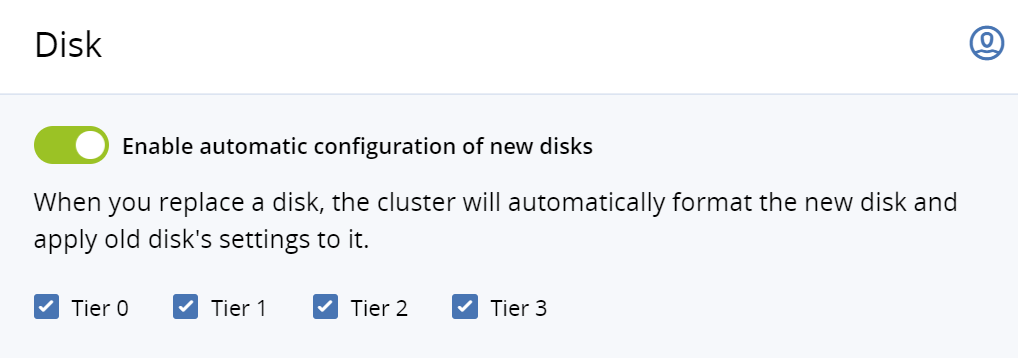
Haga clic en Guardar.
A partir de ahora, cuando sustituya un disco de Almacenamiento fallido, será necesario detectar el nuevo disco, formatearlo, asignarle el mismo rol y colocarlo en el mismo nivel (de ser aplicable). Verá el resultado en la pantalla Discos del nodo.
Tenga en cuenta lo siguiente:
- Si el nuevo disco es mayor que el antiguo, se le asignará el rol Almacenamiento.
- Si el nuevo disco es menor que el antiguo, no se le asignará el rol Almacenamiento. Se le avisará de la diferencia de tamaño y tendrá que asignar el rol de forma manual (o cambiar el disco por uno mayor).
- Si el nuevo disco es de un tipo distinto al antiguo (por ejemplo, si sustituye un SSD con un disco duro, o viceversa), no se le asignará el rol Almacenamiento. Se le avisará de la diferencia de tipo y tendrá que asignar el rol de forma manual (o cambiar el disco por uno de los tipos necesarios).
- Si habilita esta función tras el fallo de un disco, a su sustituto no se le asignará el rol Almacenamiento.
- Si extrae por accidente un disco de Almacenamiento en buen estado y vuelve a conectarlo, sus datos se reutilizarán.
- Si añade un disco que no sustituye a otro fallido, no se le asignará el rol Almacenamiento.
- Si añade un disco y uno de los CS está inactivo o fuera de línea, el disco se asignará al rol Almacenamiento y se creará un nuevo CS.
- Si conecta varios discos de reemplazo al mismo tiempo, el rol Almacenamiento se les asignará sin un orden particular, siempre que su tamaño y tipo encajen. También se los asignará a los niveles correctos, de ser aplicable.
3.7.2. Configuración manual de discos nuevos¶
Para asignar manualmente roles a un nuevo disco, lleve a cabo los siguientes pasos:
En la pantalla Infraestructura > Nodos, haga clic en el nombre del nodo que quiera configurar.
Vaya a la pestaña Discos.
Seleccione el disco sin asignar y luego haga clic en Asignar.
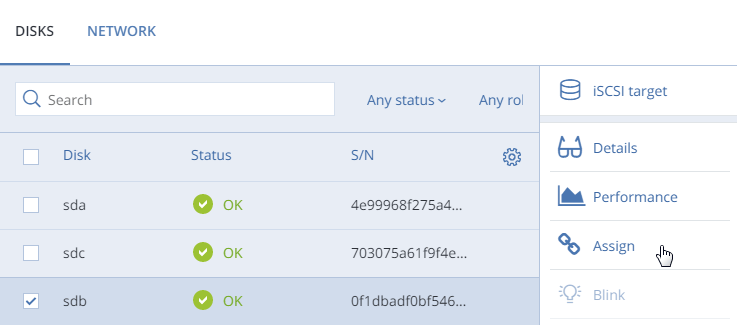
En la pantalla Seleccionar rol, seleccione un rol de disco:
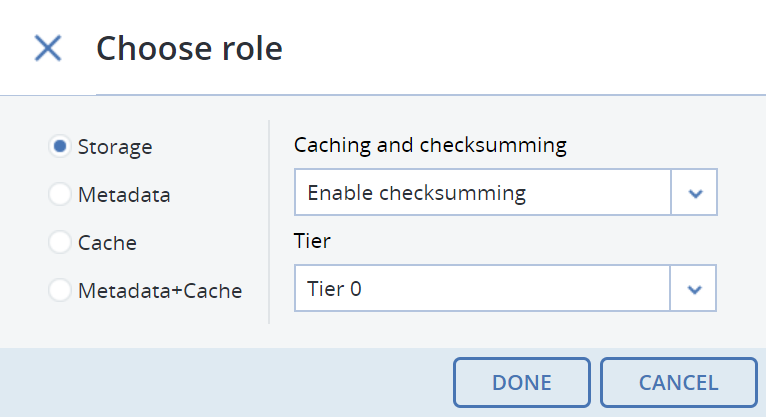
Almacenamiento. Utilice el disco para almacenar bloques y ejecutar un servicio de bloques en el nodo. En la lista desplegable Almacenamiento en memoria caché y suma de comprobación, seleccione una de las siguientes opciones:
- Usar SDD para almacenar archivos en memoria caché y como suma de comprobación. Disponible y recomendado únicamente para nodos con SSD.
- Habilitar suma de comprobación (predeterminado). Recomendado para datos estáticos, ya que proporciona una mejor fiabilidad.
- Deshabilitar suma de comprobación. Recomendado para datos dinámicos, ya que proporciona un mejor rendimiento.
El almacenamiento en caché de los datos mejora el rendimiento del clúster, ya que coloca los datos a los que se accede con frecuencia en un SSD.
La suma de comprobación de los datos genera sumas de comprobación cada vez que se modifican datos del clúster. Cuando se leen estos datos, se procesa una nueva suma de comprobación y se compara con la anterior. Si las dos no son idénticas, se vuelve a realizar una operación de lectura, lo que ofrece una mayor fiabilidad e integridad de datos.
Si un nodo tiene un SSD, se configurará automáticamente para que conserve sumas de comprobación cada vez que añada un nodo al clúster. Esta es la configuración recomendada. Sin embargo, si un nodo no dispone de una unidad SSD, las sumas de comprobación se almacenarán en un disco rotatorio de forma predeterminada. Es decir, este disco tendrá que gestionar el doble de E/S porque por cada operación de lectura/escritura de datos que se produzca, habrá una operación de suma de comprobación de lectura/escritura correspondiente. Por este motivo, es posible que desee deshabilitar la suma de comprobación en los nodos que no dispongan de SSD para mejorar el rendimiento a costa de las sumas de comprobación. Esto puede ser especialmente útil para el almacenamiento de datos dinámicos.
Para añadir una SSD a un nodo que ya se encuentra el clúster (o sustituir una SSD dañada), deberá liberar el nodo del clúster, conectar la SSD, elegir unir el nodo al clúster de nuevo y, mientras tanto, seleccionar Usar SDD para almacenar archivos en memoria caché y como suma de comprobación para cada disco con el rol de Almacenamiento.
Con el rol de Almacenamiento, también puede seleccionar un nivel de la lista desplegable Nivel. Para aprovechar mejor la redundancia de datos, no asigne todos los discos de un nodo a un mismo nivel. En su lugar, asegúrese de que cada nivel está distribuido de forma uniforme en el clúster y que solo tiene asignado un disco de cada nodo. Para obtener más información, consulte Understanding storage tiers.
Nota
Si el disco contiene datos antiguos que Acronis Cyber Infrastructure no colocó en él, este no se considerará apto para el uso en Acronis Cyber Infrastructure.
Metadatos. Utilice el disco para almacenar metadatos y ejecutar un servicio de metadatos en el nodo. Lo recomendable es que haya únicamente un servicio de metadatos por nodo.
Caché. Utilice el disco para almacenar la caché de escritura. Este rol se aplica únicamente a SSD. Para almacenar en caché un nivel de almacenamiento en concreto, selecciónelo de la lista desplegable. De lo contrario, todos los niveles se almacenarán en la caché.
Metadatos + caché. Se trata de una combinación de los dos roles descritos anteriormente.
Sin asignar. Elimine los roles del disco.
Haga clic en Realizado.
El disco se asignará al rol elegido y se añadirá al clúster.
